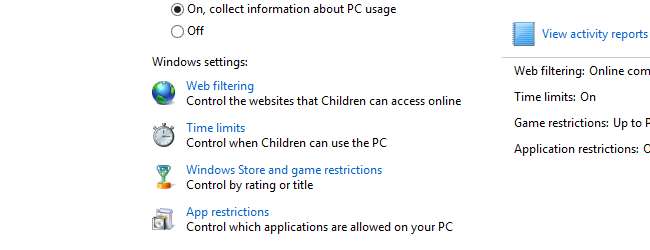
Любой родитель знает, что предоставление детям доступа к Интернету - палка о двух концах. Доступ к самой большой в мире бесплатной библиотеке неоценим, но в сети есть множество неприятных уголков, от которых лучше всего защитить глаза юного возраста. Если вы используете Windows 8, семейную безопасность можно использовать для блокировки учетных записей ваших детей.
Мы посмотрели, как родительский контроль можно использовать в Windows 7 а также как контролировать и контролировать использование компьютера , но Семейную безопасность можно использовать не только для отслеживания, но и для наложения точно настроенных ограничений на то, что можно делать в определенной учетной записи пользователя.
Настройка учетных записей
Чтобы наложить ограничения на пользователей, каждый должен использовать свою учетную запись. Если вам нужно создать новую учетную запись для вашего ребенка, нажмите клавишу Windows и C, чтобы вызвать панель Charms, и нажмите «Настройки», а затем «Изменить настройки ПК».
Внизу экрана нажмите ссылку «+ Добавить пользователя» и следуйте инструкциям на экране, чтобы добавить новую учетную запись с использованием адреса электронной почты или без учетной записи Microsoft. Когда вас спросят, является ли это детской учетной записью, которую вы создали, не забудьте установить флажок, прежде чем нажимать Готово.
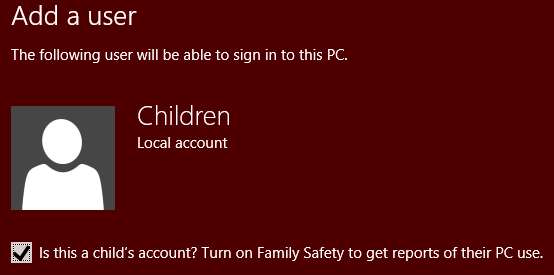
Если для обслуживания других членов семьи или других людей, которые будут использовать компьютер, необходимы дополнительные учетные записи, выполните те же действия столько раз, сколько необходимо.
Теперь нажмите клавишу Windows и C, чтобы вызвать панель чудо-кнопок, и нажмите «Настройки», а затем «Панель управления». Переключитесь на большие или маленькие значки в качестве режима просмотра и щелкните значок Семейной безопасности.
Щелкните имя учетной записи, для которой вы хотите наложить ограничения, и убедитесь, что выбран параметр «Вкл., Применять текущие настройки».
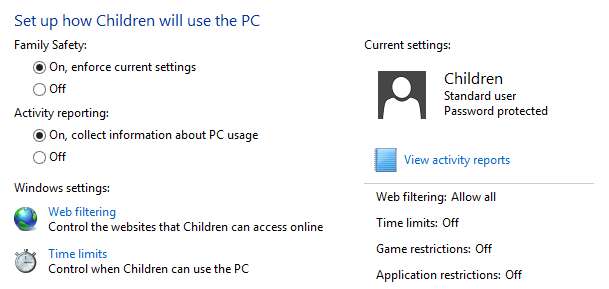
Ограничить доступ в Интернет
Чтобы установить ограничения для веб-сайтов, которые можно посещать, щелкните ссылку «Веб-фильтрация» и выберите «[username] может использовать только разрешенные мной веб-сайты». Ограничения сайта можно установить одним из трех способов - с помощью рейтинговой системы, с помощью черного списка или с помощью белого списка.
Самый простой тип фильтрации - это первый вариант - нажмите «Установить уровень веб-фильтрации», чтобы выбрать свои настройки. На выбор предлагается пять различных уровней фильтрации, каждый из которых хорошо описан. Внизу этого раздела находится опция блокировки загрузки файлов, что позволяет избежать установки детьми нежелательного программного обеспечения и панелей инструментов браузера.
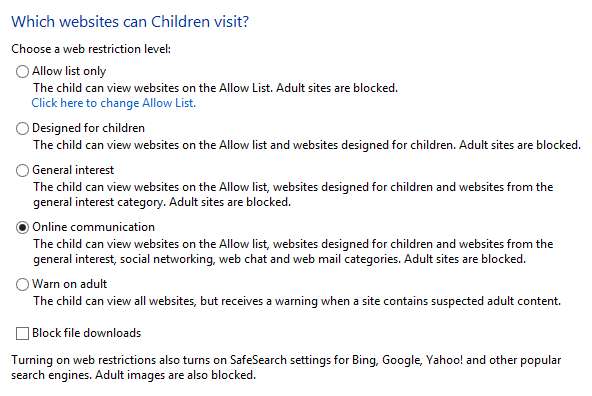
Черные и белые списки
Для большего контроля над веб-сайтами, к которым можно получить доступ, щелкните ссылку Разрешить или заблокировать веб-сайты слева. Если вы решили разрешить пользователю доступ только к сайтам, которые были включены в список разрешенных сайтов, вы можете создать этот список именно здесь.
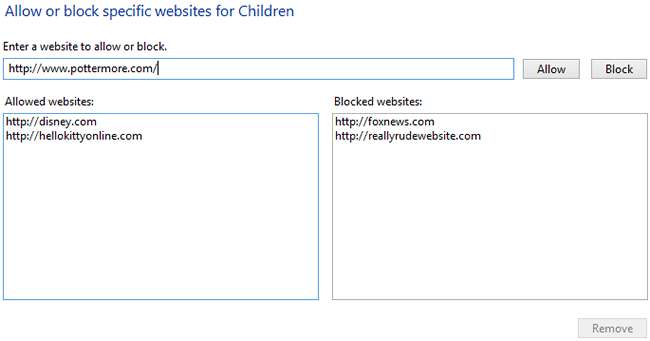
Просто введите - или скопируйте и вставьте - URL-адрес в текстовое поле и нажмите кнопку «Разрешить» или «Блокировать» соответственно. Все, что вы добавляете в список разрешенных, всегда будет доступно независимо от установленных вами настроек фильтрации, в то время как все, что находится в списке заблокированных, всегда будет заблокировано.
Другие средства контроля учетной записи
Конечно, не только Интернет беспокоит родителей. Щелкните ссылку «Настройки пользователя» слева от окна панели управления, и вы получите доступ к дополнительным настройкам.
Многие родители будут беспокоиться о том, как долго их дети используют компьютер, и ограничения по времени можно установить несколькими способами. Щелкните ссылку «Ограничения по времени», и затем вы можете указать время, в течение которого можно использовать конкретную учетную запись пользователя (комендантский час), или ограничить количество времени, в течение которого она может использоваться каждый день (временные рамки).
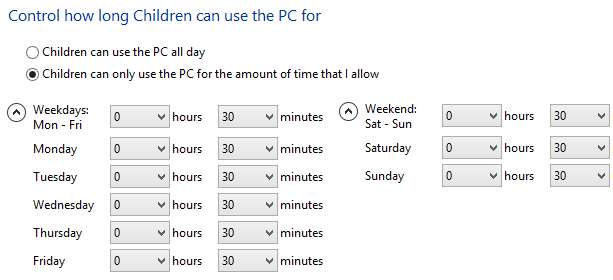
Вернувшись в настройки пользователя, нажмите «Магазин Windows и ограничения игр», чтобы установить возрастное ограничение в этих областях. Вам нужно будет выбрать вариант, который ограничивает учетную запись играми и приложениями из Магазина Windows, а затем указать возрастной рейтинг, который, по вашему мнению, является подходящим. При этом вы можете выбрать блокировку, и игры, которым не был присвоен рейтинг, будут проявлять осторожность.
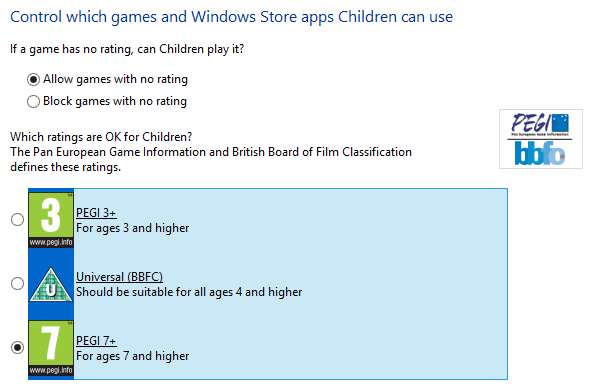
Как и в случае с веб-сайтами, у вас также есть возможность заблокировать или разрешить отдельные игры независимо от других ограничений, которые существуют - вы можете почувствовать, что одна конкретная игра подходит для ваших детей, даже если она оценивается за пределами выбранных вами ограничений.
Аналогичным образом, Семейная безопасность также может использоваться для ограничения приложений, которые могут запускать отдельные пользователи. Это отличный способ запретить детям играть с продвинутыми системными инструментами и изменять настройки, которые вы бы предпочли оставить нетронутыми.
Перейдите в раздел «Ограничения приложений», выберите параметр, позволяющий ограничить учетную запись пользователя только указанными приложениями, и отметьте приложения, которые вы хотите разрешить для использования.
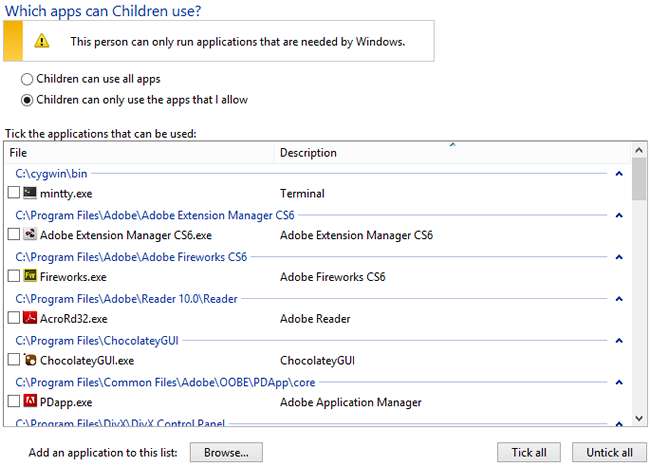
Как вы боретесь с ограничением использования компьютера? Вы физически следите за своими детьми или полагаетесь на программное обеспечение?







